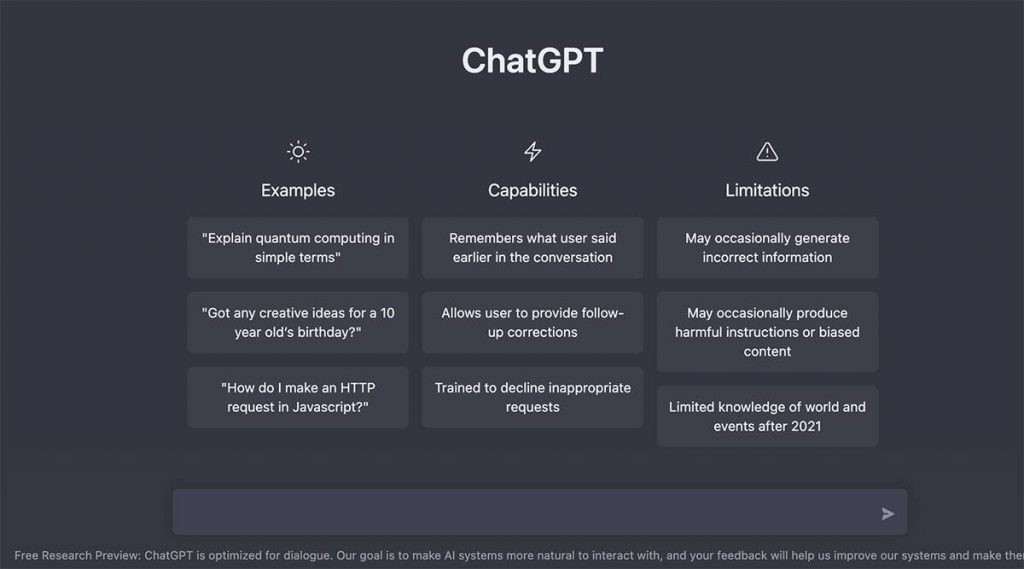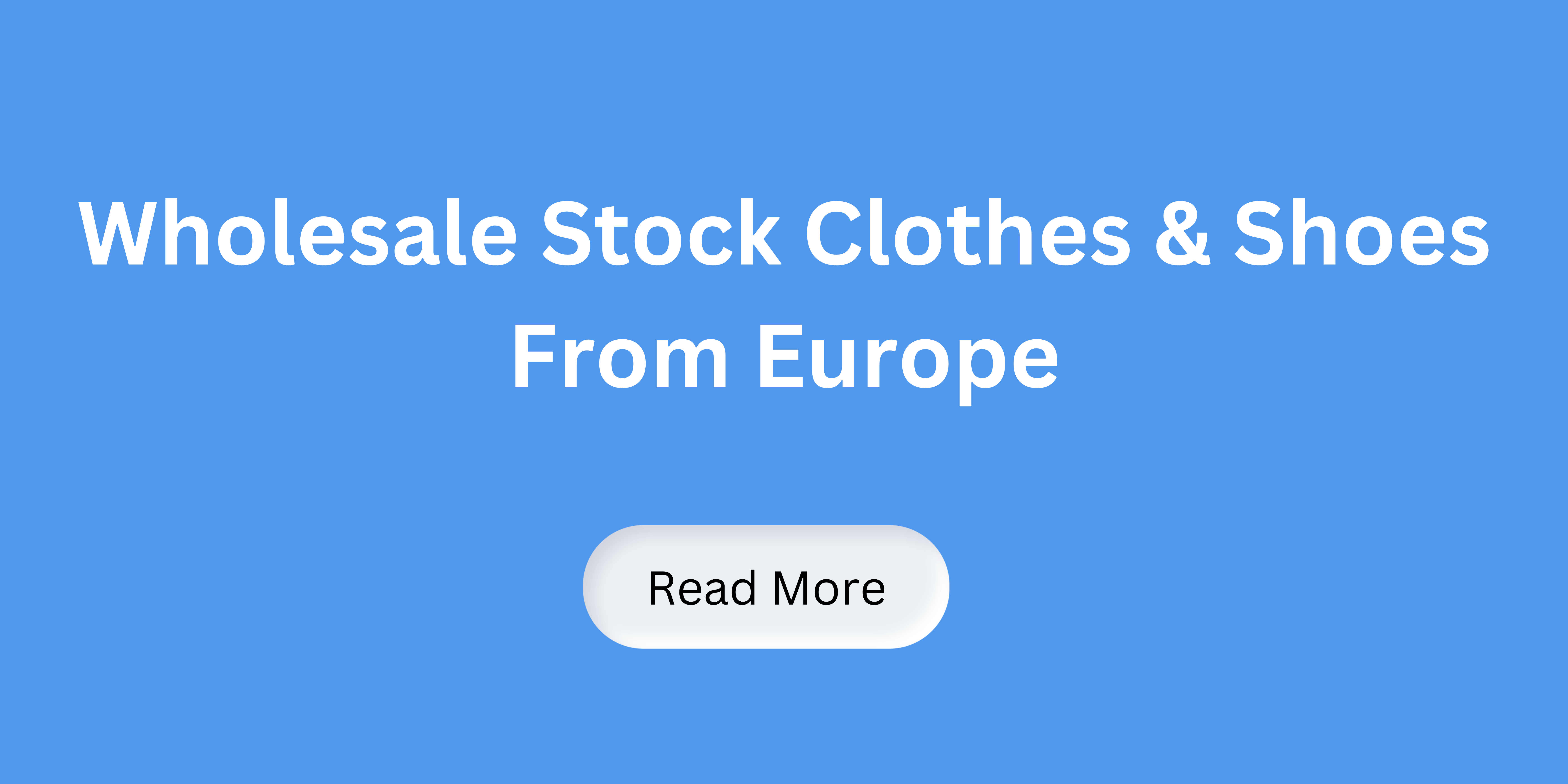Za dużo żądań chatgpt: czy podczas korzystania z czatu GPT pojawia się błąd „Zbyt wiele żądań”?
ChatGPT to sztuczna inteligencja opracowana przez OpenAI, która wchodzi w interakcje w sposób konwersacyjny.
Możesz odpowiadać na dodatkowe pytania, odrzucać nieodpowiednie prośby i kwestionować założenia.
Jest to firma, która rozwija i promuje zaawansowaną technologię AI.
Celem OpenAI jest stworzenie bezpiecznej sztucznej inteligencji, która przynosi korzyści ludzkości i postęp w badaniach nad sztuczną inteligencją.
Została założona przez Elona Muska i Sama Altmana w 2015 roku w San Francisco w Kalifornii.
W tym przewodniku dowiesz się, jak naprawić błąd „Zbyt wiele żądań w ciągu 1 godziny. Spróbuj ponownie później”. lub „Proszę zwolnić”. w ChatGPT.
Co oznacza „Zbyt wiele żądań” w ChatGPT?

„Zbyt wiele próśb” w ChatGPT oznacza, że przekroczyłeś maksymalną liczbę próśb dozwoloną w ciągu godziny.
Może się to również zdarzyć, ponieważ zbyt szybko wysyłasz wiele żądań lub Twoje żądanie jest zbyt złożone, aby sztuczna inteligencja mogła je obsłużyć.
Aby uniknąć błędu, należy zmniejszyć liczbę wysyłanych próśb.
Możesz także spróbować uprościć swoje żądania, aby zmniejszyć ich złożoność.
W niektórych przypadkach błąd może wystąpić, nawet jeśli nie przekroczysz maksymalnej liczby żądań.
W takim przypadku możliwe, że ChatGPT nie działa; możesz sprawdzić swój status tutaj: https://status.openai.com/ .
Jak naprawić „Zbyt wiele żądań” w ChatGPT
Aby naprawić „Zbyt wiele żądań” w ChatGPT, musisz najpierw sprawdzić jego status.
Jeśli usługa jest wyłączona, musisz poczekać kilka godzin, aby przywrócić ją do działania.
Możesz także spróbować wyczyścić pamięć podręczną przeglądarki i usunąć pliki cookie .
Jeśli korzystasz z przeglądarki Microsoft Edge, spróbuj użyć przeglądarki Chrome (i odwrotnie).
Na koniec możesz spróbować zalogować się ponownie lub założyć nowe konto.
Rozwiązanie 1 – Sprawdź stan OpenAI i/lub poczekaj kilka godzin

- Przejdź do https://status.openai.com/ i sprawdź status OpenAI.
- Zielony pasek oznacza, że usługa jest w pełni sprawna.
- Jeśli są czerwone, pomarańczowe lub jasnozielone paski, oznacza to, że nastąpiła przerwa.
- Poczekaj kilka godzin przed ponownym użyciem ChatGPT.
Rozwiązanie 2: Rozpocznij nowy czat

- Przejdź do https://chat.openai.com/chat .
- Jeśli korzystasz już z ChatGPT, odśwież stronę.
- Wybierz „Nowy czat” na lewym pasku bocznym, aby rozpocząć nowy wątek.
Rozwiązanie 3 – Wyczyść pamięć podręczną przeglądarki
- Chrome: Chrome> Trzy kropki> Więcej narzędzi> Wyczyść dane przeglądania> Pliki cookie i inne dane witryn + Obrazy i pliki zapisane w pamięci podręcznej> Wyczyść dane.
- Edge: Edge > Trzy kropki > Ustawienia > Prywatność i usługi > Wybierz elementy do wyczyszczenia > Obrazy i pliki zapisane w pamięci podręcznej + Pliki cookie i inne dane witryn > Wyczyść.
- Firefox: Firebox > Menu > Ustawienia > Prywatność i bezpieczeństwo > Pliki cookie i dane witryn > Wyczyść.
Rozwiązanie 4 – Użyj innej przeglądarki
- Spróbuj uzyskać dostęp do ChatGPT w różnych przeglądarkach, takich jak Chrome, Microsoft Edge, Firefox lub Brave.
- Jeśli używasz ChatGPT na komputerze, spróbuj użyć go na urządzeniu mobilnym w przeglądarce Safari lub Chrome.
Rozwiązanie 5 – Wyloguj się i zaloguj do ChatGPT
- Wyloguj się z ChatGPT, klikając „Wyloguj” na lewym pasku bocznym.
- Zaloguj się do ChatGPT i spróbuj użyć go ponownie.
Rozwiązanie 6: Załóż nowe konto

- Wyjdź z ChatGPT i kliknij „Zarejestruj się”.
- Zarejestruj nowe konto z innym adresem e-mail.